 interface Web
interface Web
 js tutoriel
js tutoriel
 Implémentation d'un effet de commutation d'image piloté par la molette de la souris basé sur jquery_jquery
Implémentation d'un effet de commutation d'image piloté par la molette de la souris basé sur jquery_jquery
Implémentation d'un effet de commutation d'image piloté par la molette de la souris basé sur jquery_jquery
jQuery peut produire des effets d'animation comparables à Flash. Cela ne fait aucun doute. Cet article démontrera un effet de changement d'image basé sur la molette de la souris à travers un exemple.
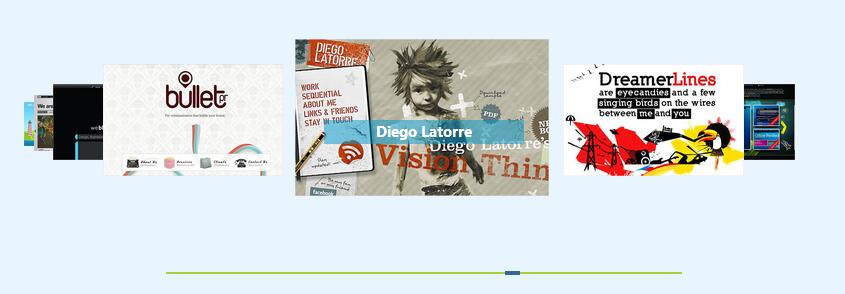
L'effet obtenu dans cet exemple :
L'image change lorsque la molette de la souris défile.
Prend en charge les touches fléchées du clavier pour obtenir des effets de commutation d'image.
Prend en charge le clic pour changer d'image et le clic sur le lien de l'image actuelle.
Le curseur de la barre de progression affiche la progression du nombre d'images.
XHTML
<div class="demo"> <div id="imageflow"> <div id="Implémentation dun effet de commutation dimage piloté par la molette de la souris basé sur jquery_jquery"><img src="/static/imghw/default1.png" data-src="images/loader.gif" class="lazy" alt="Implémentation dun effet de commutation dimage piloté par la molette de la souris basé sur jquery_jquery" /></div> <div id="captions"></div> <div id="images"> <img src="/static/imghw/default1.png" data-src="images/s1.jpg" class="lazy" alt="image1" /> <img src="/static/imghw/default1.png" data-src="images/s2.jpg" class="lazy" alt="image2" /> <img src="/static/imghw/default1.png" data-src="images/s3.jpg" class="lazy" alt="image3" /> <img src="/static/imghw/default1.png" data-src="images/s4.jpg" class="lazy" alt="image4" /> </div> <div id="scrollbar"> <div id="slider"></div> </div> </div> </div>
div.demo est le calque le plus externe et contient tous les éléments nécessaires à l'ensemble de l'effet de défilement. #imageflow est obligatoire, et le nom ID de l'élément qu'il contient ne peut pas être modifié. Si vous souhaitez vraiment le modifier, vous devez d'abord définir ou modifier directement le code JS . #Implémentation dun effet de commutation dimage piloté par la molette de la souris basé sur jquery_jquery est utilisé pour charger une image d'animation de chargement. Bien sûr, vous pouvez également écrire directement "Implémentation dun effet de commutation dimage piloté par la molette de la souris basé sur jquery_jquery" ou autre texte. #captions permet d'afficher la légende de l'image. #imagesPlacez les images que vous souhaitez faire défiler et changez. Il n'y a pas de limite au nombre. #scrollbar est une barre de progression qui affiche des images. #slider est un curseur Lorsque vous changez d'image, le curseur glisse vers la position correspondante pour afficher le nombre d'images.
CSS
.demo { width:860px; height:300px; margin:20px auto; position:relative; background:#e8f5fe; overflow:hidden }
#images { margin:20px 0 0 60px; width:860px }
#images img { position:absolute; margin-top:-160px }
#Implémentation dun effet de commutation dimage piloté par la molette de la souris basé sur jquery_jquery { margin:0; color:#fff; text-align:center }
#Implémentation dun effet de commutation dimage piloté par la molette de la souris basé sur jquery_jquery img { position:ralative; margin:0 }
#captions { position:relative; height:24px; line-height:24px; top:100px; left:320px; background:url(images/cap_bg.png) no-repeat center center; color:#fff; font-weight:bold; text-align:center; z-index:10000 }
#scrollbar { position:relative; top:-100px; height:2px; z-index:10001 background:#abcd3a url(images/scroll.gif) repeat-x;
}
#slider { position:absolute; width:15px; height:4px; margin:-1px 0 0 -1px; background:url(images/bar.gif) no-repeat; z-index:10002 }
CSS est l'élément clé pour obtenir l'ensemble de l'effet Si le CSS n'est pas bien contrôlé, vous n'obtiendrez pas l'effet souhaité.
.demo définit la largeur et la hauteur, et définit la position:relative et overflow:hidden afin de limiter la portée du défilement de la molette de la souris au .demo. #images définit la valeur de la marge et définit le positionnement relatif de l'image interne. #captions définit le style utilisé pour afficher le titre de l'image. Notez que j'utilise l'image semi-transparente cap_bg.png comme image d'arrière-plan. Les images png transparentes ne sont pas prises en charge sous IE6. donc vous Un traitement pertinent est requis. Examinons ensuite les paramètres de la barre de progression et du curseur de défilement. Ils utilisent tous des paramètres de positionnement et de profondeur. Ce n'est que si vous les testez lentement que vous connaîtrez le secret.
Présentez la bibliothèque jquery et le fichier js coulissant
<script type="text/javascript" src="js/jquery.js"></script> <script type="text/javascript" src="js/imageflow.js"></script>
Toutes les actions js sont terminées dans imageflow.js. Je n'ai apporté que de légères modifications et tout le monde peut l'utiliser directement.
Maintenant, vous pouvez voir l'effet. Mais il y a toujours un problème :
Comment obtenir l'adresse du lien photo ?
L'effet final devrait être que lorsque vous cliquez sur l'image actuellement affichée, vous serez connecté à une page pour afficher des informations détaillées liées à l'image. Alors comment obtenir cette adresse de lien ? Il y a deux lignes de code à partir de la ligne 252 :
image.url = image.getAttribute("longdesc");
image.ondblclick = function() { document.location = this.url; }
On peut voir que l'adresse du lien de l'image provient de son attribut : longdesc Lorsque l'on clique sur l'image, la page passe à la page d'adresse correspondante. Eh bien, maintenant que nous revenons au code XHTML avec lequel nous avons commencé, il nous suffit d'attribuer l'attribut longdesc à chaque image et de définir la valeur sur l'adresse de la page Web correspondante. Tel que :
<img src="/static/imghw/default1.png" data-src="images/s1.jpg" class="lazy" alt="image1" longdesc="#" />
Maintenant, la tâche est terminée. Après avoir lu cet exemple, vous constaterez que vous n'avez besoin d'aucun code jquery, car imageflow a déjà complété tous les codes d'opération.
Ce qui précède représente l’intégralité du contenu de cet article, j’espère qu’il sera utile à l’étude de chacun.

Outils d'IA chauds

Undresser.AI Undress
Application basée sur l'IA pour créer des photos de nu réalistes

AI Clothes Remover
Outil d'IA en ligne pour supprimer les vêtements des photos.

Undress AI Tool
Images de déshabillage gratuites

Clothoff.io
Dissolvant de vêtements AI

Video Face Swap
Échangez les visages dans n'importe quelle vidéo sans effort grâce à notre outil d'échange de visage AI entièrement gratuit !

Article chaud

Outils chauds

Bloc-notes++7.3.1
Éditeur de code facile à utiliser et gratuit

SublimeText3 version chinoise
Version chinoise, très simple à utiliser

Envoyer Studio 13.0.1
Puissant environnement de développement intégré PHP

Dreamweaver CS6
Outils de développement Web visuel

SublimeText3 version Mac
Logiciel d'édition de code au niveau de Dieu (SublimeText3)
 Que dois-je faire si je rencontre l'impression de code brouillé pour les reçus en papier thermique frontal?
Apr 04, 2025 pm 02:42 PM
Que dois-je faire si je rencontre l'impression de code brouillé pour les reçus en papier thermique frontal?
Apr 04, 2025 pm 02:42 PM
Des questions et des solutions fréquemment posées pour l'impression de billets thermiques frontaux pour le développement frontal, l'impression de billets est une exigence commune. Cependant, de nombreux développeurs mettent en œuvre ...
 Qui est payé plus de python ou de javascript?
Apr 04, 2025 am 12:09 AM
Qui est payé plus de python ou de javascript?
Apr 04, 2025 am 12:09 AM
Il n'y a pas de salaire absolu pour les développeurs Python et JavaScript, selon les compétences et les besoins de l'industrie. 1. Python peut être davantage payé en science des données et en apprentissage automatique. 2. JavaScript a une grande demande dans le développement frontal et complet, et son salaire est également considérable. 3. Les facteurs d'influence comprennent l'expérience, la localisation géographique, la taille de l'entreprise et les compétences spécifiques.
 Démystifier javascript: ce qu'il fait et pourquoi c'est important
Apr 09, 2025 am 12:07 AM
Démystifier javascript: ce qu'il fait et pourquoi c'est important
Apr 09, 2025 am 12:07 AM
JavaScript est la pierre angulaire du développement Web moderne, et ses principales fonctions incluent la programmation axée sur les événements, la génération de contenu dynamique et la programmation asynchrone. 1) La programmation axée sur les événements permet aux pages Web de changer dynamiquement en fonction des opérations utilisateur. 2) La génération de contenu dynamique permet d'ajuster le contenu de la page en fonction des conditions. 3) La programmation asynchrone garantit que l'interface utilisateur n'est pas bloquée. JavaScript est largement utilisé dans l'interaction Web, les applications à une page et le développement côté serveur, améliorant considérablement la flexibilité de l'expérience utilisateur et du développement multiplateforme.
 Comment fusionner les éléments du tableau avec le même ID dans un seul objet en utilisant JavaScript?
Apr 04, 2025 pm 05:09 PM
Comment fusionner les éléments du tableau avec le même ID dans un seul objet en utilisant JavaScript?
Apr 04, 2025 pm 05:09 PM
Comment fusionner les éléments du tableau avec le même ID dans un seul objet en JavaScript? Lors du traitement des données, nous rencontrons souvent la nécessité d'avoir le même ID ...
 La différence dans Console.Log de sortie Résultat: Pourquoi les deux appels sont-ils différents?
Apr 04, 2025 pm 05:12 PM
La différence dans Console.Log de sortie Résultat: Pourquoi les deux appels sont-ils différents?
Apr 04, 2025 pm 05:12 PM
Discussion approfondie des causes profondes de la différence de sortie Console.log. Cet article analysera les différences dans les résultats de sortie de la fonction Console.log dans un morceau de code et expliquera les raisons derrière. � ...
 Comment réaliser des effets de défilement de parallaxe et d'animation des éléments, comme le site officiel de Shiseido?
ou:
Comment pouvons-nous réaliser l'effet d'animation accompagné d'un défilement de page comme le site officiel de Shiseido?
Apr 04, 2025 pm 05:36 PM
Comment réaliser des effets de défilement de parallaxe et d'animation des éléments, comme le site officiel de Shiseido?
ou:
Comment pouvons-nous réaliser l'effet d'animation accompagné d'un défilement de page comme le site officiel de Shiseido?
Apr 04, 2025 pm 05:36 PM
La discussion sur la réalisation des effets de défilement de parallaxe et d'animation des éléments dans cet article explorera comment réaliser le site officiel de Shiseido (https://www.shiseido.co.jp/sb/wonderland/) ...
 JavaScript est-il difficile à apprendre?
Apr 03, 2025 am 12:20 AM
JavaScript est-il difficile à apprendre?
Apr 03, 2025 am 12:20 AM
Apprendre JavaScript n'est pas difficile, mais c'est difficile. 1) Comprendre les concepts de base tels que les variables, les types de données, les fonctions, etc. 2) Master la programmation asynchrone et les implémenter via des boucles d'événements. 3) Utilisez les opérations DOM et promettez de gérer les demandes asynchrones. 4) Évitez les erreurs courantes et utilisez des techniques de débogage. 5) Optimiser les performances et suivre les meilleures pratiques.
 Comment implémenter la fonction de glisser-déposer et de régler la fonction de réglage similaire à VScode dans le développement frontal?
Apr 04, 2025 pm 02:06 PM
Comment implémenter la fonction de glisser-déposer et de régler la fonction de réglage similaire à VScode dans le développement frontal?
Apr 04, 2025 pm 02:06 PM
Explorez la mise en œuvre de la fonction de glisser et de réglage du panneau de type VScode dans le frontal. Dans le développement frontal, comment implémenter un VScode comme ...





